

By Nathan E. Malpass, Dernière mise à jour: May 5, 2020
Oublier le mot de passe sur votre iPad entraînera sa désactivation. Cela peut être une expérience gênante qui peut vous faire réfléchir à des moyens de résoudre le problème. Ainsi, si vous êtes dans ce type de situation, être frustré n'est pas la bonne réaction. Il existe plusieurs méthodes pour déverrouiller votre iPad sans utiliser iTunes. Certaines de ces méthodes impliquent l'utilisation d'un PC Windows ou d'un ordinateur Mac.
Cet article passera par un Correction d'un iPad désactivé sans iTunes. Ils ont dit que les correctifs nous permettront de contourner iTunes à l'aide de Siri, iCloud et d'un logiciel de récupération de système tiers, Récupération du système FoneDog iOS, entre autres. Nous ajouterons plus de correctifs pour résoudre le problème, mais nous commencerons par le meilleur
Way1. Meilleur correctif désactivé pour iPad sans iTunesFaçon 2. Déverrouillez votre iPad en utilisant SiriMéthode 3. Déverrouillez l'iPad désactivé à distance via iCloudMéthode 4. Déverrouillez l'iPad à l'aide de la fonction d'effacement automatiquePour conclure
Cet outil est un excellent moyen de restaurer votre iPad à son état normal sans avoir à perdre de données. Les problèmes résolus par FoneDog incluent les iPhones (ou iPad) désactivés; être bloqué sur le logo Apple, le mode DFU et le mode de récupération; être coincé dans le statut gelé; redémarrage continu de l'iPhone ou de l'iPad; et écran noir, rouge et bleu, entre autres.
Restauration de Système iOS
Correction de divers problèmes liés au système iOS, tels que le mode de récupération, le mode DFU, l'écran blanc en boucle au démarrage, etc.
Fixez votre appareil iOS à la normale à partir d’un logo Apple blanc, d’un écran noir, d’un écran bleu, d’un écran rouge.
Fixez votre iOS à la normale, sans aucune perte de données.
Correction d'une erreur iTunes 3600, erreur 9, erreur 14 et divers codes d'erreur iPhone
Libérez votre iPhone, iPad et iPod touch.
Essai Gratuit
Essai Gratuit

Avec cet outil, il n'est pas nécessaire de faire la queue dans le centre d'assistance Apple. Vous utilisez simplement l'outil pour corriger les erreurs que nous avons indiquées ci-dessus. Une fois le processus de réparation terminé, votre iPad sera de retour à la normale comme si de rien n'était.
Vous trouverez ci-dessous les étapes à suivre pour utiliser FoneDog iOS System Recovery pour réparer un iPad désactivé sans utiliser iTunes:
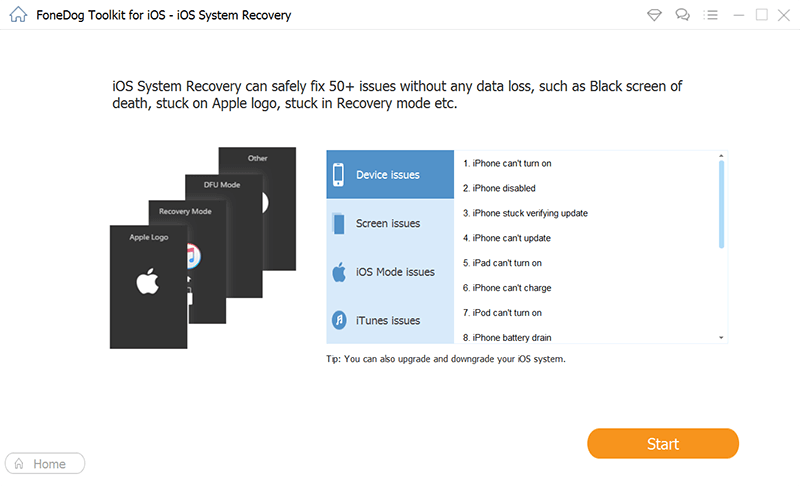
Ceci est utilisé pour déverrouiller les iPads avec la version iOS 10.3.2. Il y a beaucoup de gens qui doutent de cette méthode. Ils ne croient pas que Siri a la capacité d'être un Correction d'un iPad désactivé sans iTunes. Cependant, cela ne fonctionnera que si Siri peut reconnaître votre propre voix. Voici comment procéder étape par étape:
Étape 04 - Après cela, vous devez effacer la tâche active dans l'écran avant afin de déverrouiller votre iPad. 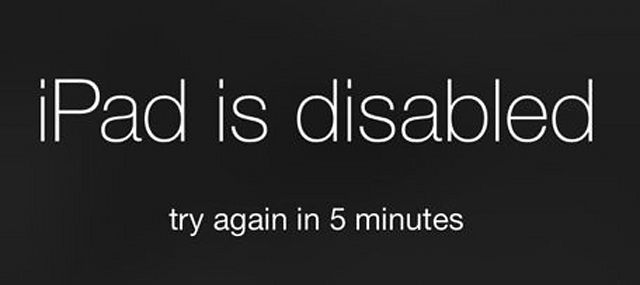
Comment désactiver mon iPad sans iTunes? Find My iPhone est une autre fonctionnalité des appareils iOs qui vous permet de désactiver un iPad sans iTunes. Cela se fait en se connectant au site Web de iCloud. Et, il ne peut être implémenté que si vous avez déjà activé «Find My iPhone».
Voici les étapes à suivre pour le faire:
L'inconvénient de l'utilisation de ce correctif est que vous avez toujours besoin de votre identifiant Apple et du mot de passe correspondant pour vous connecter à votre compte iCloud. Si vous oubliez l'identifiant Apple et son mot de passe, cela ne fonctionnera pas pour vous. De plus, cette méthode ne fonctionnera que si vous avez activé Localiser mon iPhone plus tôt (avant que vous ne soyez réellement désactivé).
Quand tu veux Correction d'un iPad désactivé sans iTunes ou sans ordinateur, alors l'effacement automatique est une bonne méthode à utiliser. Cette fonction peut être activée lorsque vous configurez votre code d'accès. De plus, cela fonctionnera lorsque vous entrerez le code secret incorrect pendant environ 10 fois.
Ainsi, pour déverrouiller l'iPad, vous devez simplement saisir le mauvais mot de passe environ 10 fois. L'effacement automatique, après cela, effacera toutes les données de l'iPad et le mot de passe sera également supprimé. Une fois que vous aurez redémarré l'iPad, ce sera comme neuf.
Voici comment le configurer sur votre iPad:
Dans ce guide, nous vous avons donné un correctif désactivé pour iPad sans iTunes à l'aide de FoneDog iOS System Recovery. Nous avons également proposé d'autres méthodes pour déverrouiller votre iPad si nécessaire. En tant que tel, vous devez simplement choisir la méthode qui fonctionnera pour vous ou que vous avez configurée précédemment.
Et vous? Que faites-vous pour réparer un iPad désactivé sans iTunes? Comment empêchez-vous un iPad d'être désactivé en premier lieu? Faites-nous savoir dans la section commentaires ci-dessous.
Laisser un commentaire
Commentaire
iOS System Recovery
Réparez diverses erreurs du système iOS à leur état normal.
Essai Gratuit Essai GratuitArticles Populaires
/
INTÉRESSANTTERNE
/
SIMPLEDIFFICILE
Je vous remercie! Voici vos choix:
Excellent
Évaluation: 4.8 / 5 (basé sur 69 notes)